
- •Введение
- •3. Содержание основной части пояснительной записки
- •3.1. Блок 1. Установка и настройка ITSM «Итилиум»
- •Задание к блоку
- •3.2. Блок 2. Регистрация обращений и учет ТМЦ в ITSM «Итилиум»
- •Задания к блоку
- •3.3. Блок 3. Работа с метриками и показателями в ITSM «Итилиум»
- •Задания к блоку
- •3.4. Блок 4 Регистрация событий и управление уведомлениями в ITSM «Итилиум»
- •Задания к блоку
- •Задание к блоку
- •3.6. Блок 6 Работа с ITSM «Итилиум»
- •Задание к блоку
- •3.7. Блок 7 Работа с пользователями в ITSM «Итилиум»
- •Задание к блоку
- •СПИСОК использованной и РЕКОМЕНДУЕМОЙ ЛИТЕРАТУРЫ
- •Глоссарий
- •Приложение № 2
- •ЗАДАНИЕ
- •ГРАФИК ВЫПОЛНЕНИЯ РАБОТЫ
7
работы и оформленный в соответствии с требованиями ГОСТа приведен ниже.
2.7.В приложении выносят объемные материалы: копии использованных документов, тексты инструкций, спецификации и т.п.
2.8.Имеющиеся в записке иллюстрации (рисунки, эскизы,
схемы, диаграммы, графики) нумеруют арабскими цифрами в пределах всей записки, например: рис.1, рис.2 ит.д.Ссылкина ранее упомянутые иллюстрации дают в скобках, по типу: (рис.3). Графики функций снабжают координатными шкалами с равномерным шагом, выбранным из стандартного ряда чисел: 1, 2, 2.5, 4, 5... Каждое построение сопровождают надписью с указанием масштабного коэффициента этого построения.
2.9. В графической части курсовой работы необходимо представить электронно-графическую презентацию 10-15 слайдов.
Презентация, должна содержать наглядный графический материал, поясняющий выступление студента во время защиты курсовой работы. Для более наглядного представления динамики процессов, взаимодействия отдельных узлов в составе устройства рекомендуется использовать различную раскраску или заливку, а так жестилизованныеизображения.Анимациюграфикиидругиесредства мультимедиа использовать не рекомендуется. Презентацию рекомендуется разрабатывать в среде Microsoft Power Point.
3. Содержание основной части пояснительной записки
Основная часть пояснительной записки должна содержать материал, на основании которого выполняется работа. Её рекомендуется разбить на следующие разделы:
1.Блок1. Установка и настройка ITSM «Итилиум».
2.Блок 2. Регистрация обращений и учет ТМЦ в ITSM «Итилиум».
3.Блок 3. Работа с метриками и показателями в ITSM «Итилиум».
4.Блок 4. Регистрация событий и управление уведомлениями
вITSM «Итилиум».
5.Блок 5. Управление компетенциями и мотивацией в ITSM «Итилиум»
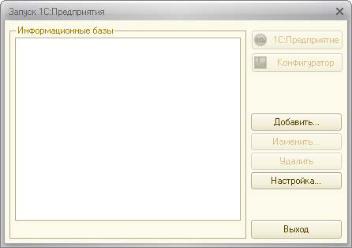
8
6.Блок 6. Работа с ITSM «Итилиум»
7.Блок 7. Работа с пользователями в ITSM «Итилиум»
3.1. Блок 1. Установка и настройка ITSM «Итилиум»
Процесс установки конфигурации программной системы ITSM «Итилиум» (далее ITSM «Итилиум») выполняется в два этапа:
•непосредственно инсталляция программной системы;
•запуск «1С:Предприятие 8» и создание из шаблона новой информационной базы.
После окончания работы мастера установки в конфигураторе
будет доступен для использования новый шаблон «Итилиум», по которому необходимо создать информационную базу.
Для добавления информационной базы в список необходимо нажать кнопку Добавить в окне Запуск «1С:Предприятия 8» (рис. 1).
На следующем экране программная система предлагает указать, создается ли новая информационная база или в список необходимо добавить созданную базу.
Рис. 1. Добавление новой информационной базы
Необходимо установить переключатель в положение Создание новой информационной базы и нажать кнопку Далее (рис. 2).
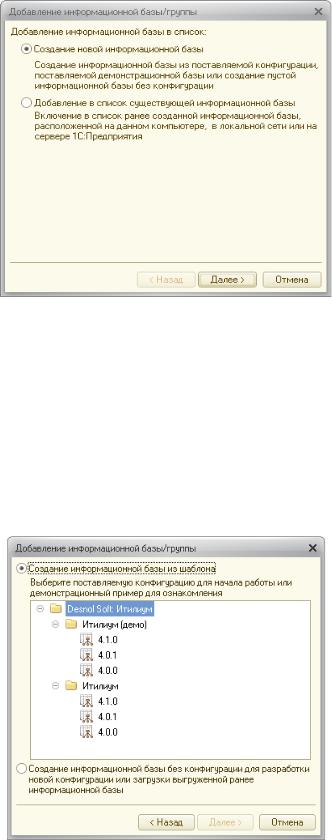
9
Рис. 2. Выбор варианта добавления информационной базы
На экран будет выдано диалоговое окно для выбора режима добавления: создание информационной базы из шаблона или создание пустой информационной базы (рис. 3). Выбор первого варианта предполагает, что для создания информационной базы будет использованаготоваянастройка(конфигурация),выборвторого — что будет создана информационная база, которая еще не содержит описания предметной области.
Рис. 3. Создание информационной базы из шаблона
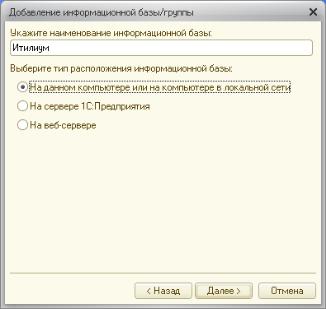
10
Необходимо установить переключатель в положение Создание информационной базы из шаблона, выделить курсором готовую настройку для пустой (каталог Итилиум 4.1.0) или демонстрационной базы (каталог ITSM Итилиум (демо) 4.1.0) и нажать кнопку Далее. После выбора шаблона создания информационной базы на экран выводится окно диалога, в котором указывается наименование информационной базы и выбирается тип её расположения (рис. 4).
Рис. 4. Выбор типа расположения информационной базы
Наименование информационной базы не должно превышать 255 символов. Необходимо выбрать тип расположения информационной базы − На данном компьютере или на компьютере в локальной сети и нажать кнопку Далее. В появившемся диалоговом окне необходимо указать каталог размещения информационной базы (рис. 5).

11
Рис. 5. Указание каталога размещения информационной базы
В следующем диалоговом окне необходимо выбрать параметры запуска системы, основной режим запуска.
Режим запуска Тонкий клиент − это только клиентское приложение. Основной сценарий его использования — работа с клиент-серверной базой по локальной сети или по протоколу HTTP. Тонкий клиент позволяет клиентам, расположенным в разных странах и частях света, подключаться к базе при помощи протокола HTTP. Удаленные клиенты могут также использовать режим Веб-клиент. Режим Тонкий клиент реализует полную функциональность управляемого приложения и предназначен для таких пользователей, у которых есть необходимость только в подключении к существующим информационным базам.
Различие режимов запуска Веб-клиент и Тонкий клиент в том, что режим Веб-клиент не требует установки никакого дополнительного программного обеспечения. Однако возможности режима Веб-клиент ограничены по сравнению с возможностями режима Тонкий клиент. Также режим Тонкий клиентиспользуется при невозможности использования режима Веб-клиент для информационной безопасности.
После задания папки необходимо нажать кнопку Готово. В результате успешной регистрации название информационной базы
